Word水印怎么去掉?两种方法可以解决
发布时间:2021年01月12日 17:48
Word软件已经充斥在大家日上办公和生活中,大家在使用Word的时候会想给Word文档加上水印,但是加上水印后想要去掉Word文档水印很多人都不知道怎么去掉,那有些不太熟悉操作Word的小伙伴该怎么办呢?今天就来给大家讲解一下Word里的水印是怎么去掉的。
首先用Word文档打开一篇带有水印的文档。

然后在工具栏中找到“插入”菜单,在点击【水印】选项。
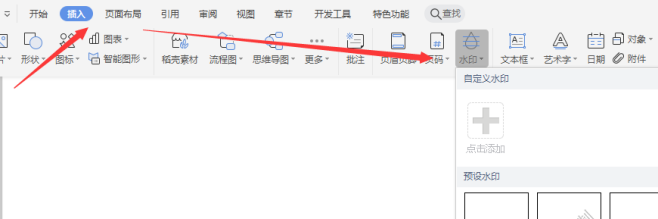
最后在弹出的下拉选项里选择点击【删除水印】选项。
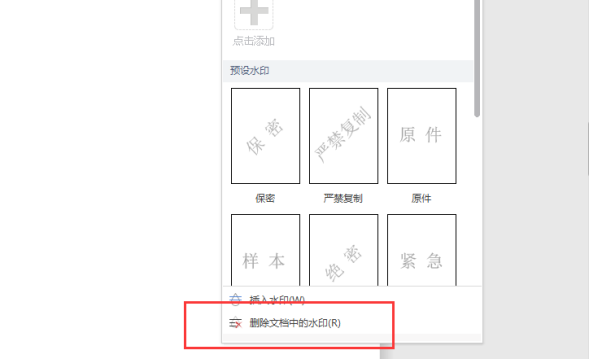
操作完成之后我们再回到文档中,就会发现之前文档里的水印就已经被去掉了。
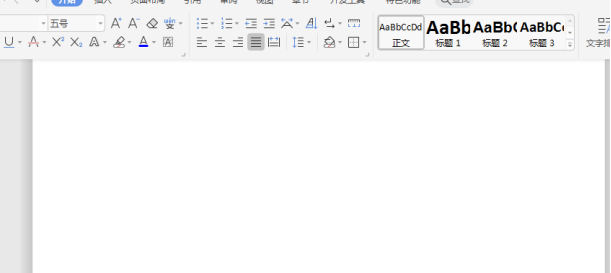
不知道大家有没有发现,其实“水印”就是通过“页眉编辑状态”添加进去的。所以我们还可以根据“页眉编辑状态”来删除水印。
具体操作如下:双击页眉处,我们就能够进入“页眉编辑状态”。进入后我们可以取消勾选「页眉和页脚工具」-「设计」-「显示文档文字」选项,然后用鼠标选中文档中的水印,按下键盘上的「Delete」键即可将水印删除,最后点击「关闭页眉和页脚」即可返回文档。
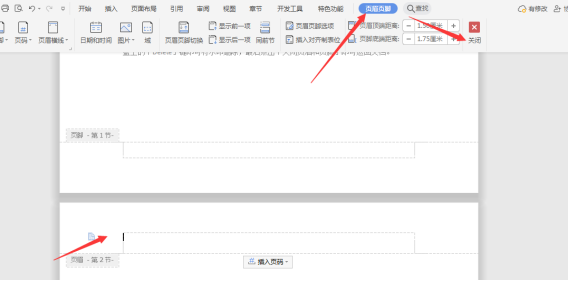
以上就是小编给大家分享的两种方法去除Word文档中的水印,总体来说这两种方法还是比较简单也是最常用的,希望大家能够学并运用到工作中。
本篇文章使用以下硬件型号:联想小新Air15;系统版本:win10;软件版本:Word 2019。





